利用sfc命令win7系统无法启动故障的设置技巧?
在使用win7系统的过程中,可能会碰到一些故障,导致电脑无法启动,遇到这样的问题很多用户都不知所措,其实我们可以利用sfc命令来修复,那么要怎么操作呢,本教程将给大家介绍一下利用sfc命令修复win7系统无法启动故障的方法吧。
1、首先通过win7系统安装U盘/光盘启动(如何制作win7系统安装U盘和设置U盘启动),这时会显示“windows安装程序”界面;
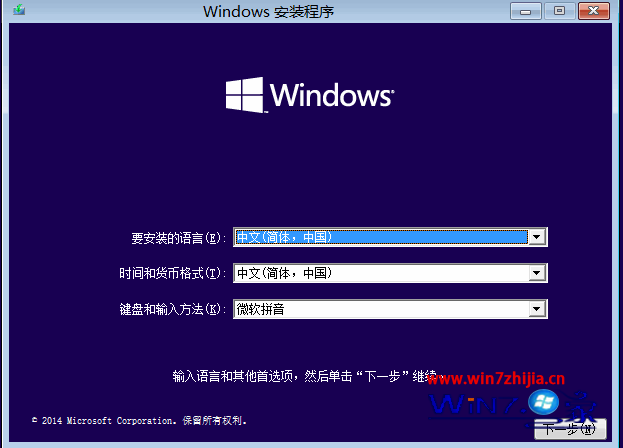
2、按shift+F10快捷键调出cmd命令提示符窗口(有些笔记本可能需要同时按住Fn键),此时就可以运行熟悉的sfc /scannow命令扫描修复系统了;
3、但是这里有个问题,就是在当前的环境下磁盘分区的盘符与正常windows系统下是有区别的,所以我们需要先确认一下需要扫描的系统分区的盘符究竟是什么;
4、在命令提示符窗口中输入notepad.exe,回车即可打开记事本程序;
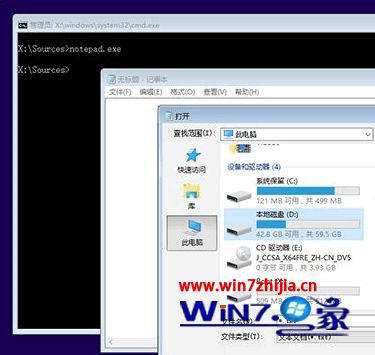
5、然后点击“文件”菜单,选择“打开”,在“打开”窗口的左侧选择“此电脑”,这时在右侧窗口中即可看到当前环境下的磁盘分区情况了(如上图中,系统保留分区C盘即为启动分区,d盘即为windows系统安装分区);
6、然后我们就可以运行sfc /scannow命令有针对性地扫描修复系统分区C盘和d盘了。运行的命令如下:
sfc /scannow /offbootdir=C:\ /offwindir=d:\windows
7、然后静待系统扫描修复完成即可。修复完成之后,应该就能够正常启动win7系统了。
关于利用sfc命令修复win7系统无法启动故障的方法就跟大家介绍到这边了,如果你有碰到这样的问题,不妨可以尝试上面的方法进行修复。
- 栏目专题推荐
 系统之家win10免激活64位精选超速版v2021.11系统之家win10免激活64位精选超速版v2021.11
系统之家win10免激活64位精选超速版v2021.11系统之家win10免激活64位精选超速版v2021.11 系统之家Win7 官网装机版 2020.06(32位)系统之家Win7 官网装机版 2020.06(32位)
系统之家Win7 官网装机版 2020.06(32位)系统之家Win7 官网装机版 2020.06(32位) 系统之家Windows10 正式装机版64位 2020.07系统之家Windows10 正式装机版64位 2020.07
系统之家Windows10 正式装机版64位 2020.07系统之家Windows10 正式装机版64位 2020.07 电脑公司Window10 v2020.05 32位 大神装机版电脑公司Window10 v2020.05 32位 大神装机版
电脑公司Window10 v2020.05 32位 大神装机版电脑公司Window10 v2020.05 32位 大神装机版 番茄花园Win10 安全装机版 2021.03(32位)番茄花园Win10 安全装机版 2021.03(32位)
番茄花园Win10 安全装机版 2021.03(32位)番茄花园Win10 安全装机版 2021.03(32位) 系统之家Win10 清爽装机版64位 2020.11系统之家Win10 清爽装机版64位 2020.11
系统之家Win10 清爽装机版64位 2020.11系统之家Win10 清爽装机版64位 2020.11
- 系统教程推荐
- 快速恢复win10系统右键发送到选项为空白的办法
- win10系统右键如果添加office的word/Excel/ppt功能
- 禁用Ghost win7旗舰版锁屏(日升级)_win7旗舰版锁屏
- 保护win 10系统安全组策略禁止页面自动下载配置
- 主编为你win10系统文件夹共享权限设置 的教程
- 彻底隐藏win10系统隐藏的文件夹
- win10系统电脑连接Mp3/Mp4后无法识别的解决办法
- 电脑店恢复win10系统打开迅雷影音播放视频闪退的方法
- 老司机恢复win8系统打开网页无法加载视频的教程
- 老友设置win8系统从视频中提取音频文件的教程
- 绿茶设置win10系统打印机显示叹号无法打印的步骤
- win10系统鼠标光标总是乱移动的还原步骤
- Msdn订阅网站发布win7创意者升级iso镜像下载
- 小编为你win10系统休眠时断网的办法
- 笔者详解win10系统U盘装系统提示windows找不到文件C:\windows\explor
